Создание презентаций в LibreOffice Impress
В начале главы уже говорилось о том, что в качестве слайдов для презентации используют не готовые фотографии, а одностраничные документы, составленные из фона, текста, таблиц и графики. Каждый такой документ-слайд создается практически так же, как обычный документ LibreOffice Writer, но делается это сразу в LibreOffice Impress. Для этого в программе имеются все необходимые инструменты. Они и будут рассматриваться в этом разделе.
Перед началом создания презентации неплохо иметь ее план и весь текстовый и графический материал. Это сильно ускоряет работу и делает результат более качественным.
Хорошей практикой является создание всей презентации в едином стиле. Слайды должны иметь одинаковый фон, если таковой используется; цветовая гамма отдельных слайдов должна гармонировать друг с другом; шрифты выбираются для всей презентации в целом, а не для каждого слайда отдельно. Исходя из этих соображений сначала обычно создается заготовка для слайда. Она не содержит полезной информации, но имеет нужный размер, фон и, возможно, некоторые другие атрибуты, такие как логотип. Затем на основе этой заготовки делаются все остальные слайды.
При создании новой презентации один слайд уже имеется. Он пока пуст и это как раз то, что требуется для создания заготовки.
Для установки фона можно воспользоваться одной из четырех возможностей.
- Выбрать готовый фон на панели справа, в разделе Фоны страниц.
- Использовать в качестве фона файл с графикой (фото, рисунок, текстуру). Эта возможность доступна через пункт частного меню текущего слайда Слайд -> Фон слайда. Текущий слайд расположен в центральной части рабочего пространства программы.
- Воспользоваться пунктом главного меню Формат -> Страница. Здесь, на вкладке Фон, можно установить сплошной цвет, градиент, штриховку или текстуру.
- Выбрать одно из готовых изображений для Фона из галереи, которая открывается через пункт главного меню Сервис -> Галерея. Здесь изображения представлены в виде текстур, небольших графических фрагментов. Нужное изображение просто перетаскивается мышкой на слайд и затем растягивается.
Первый способ самый простой. Второй позволяет создать эксклюзивный фон в виде заранее подготовленного графического файла. В любом случае имеет смысл попробовать разные варианты. Хороший фон стоит того, чтобы потратить на него некоторое время.
Если фон загораживает объекты на слайде, то его надо переместить на задний план с помощью пункта частного меню Расположение -> На задний план. Это же относится и к другим объектам. Пункт частного меню объектов Расположение позволяет настраивать их видимость.
Добавить логотип можно так же как и любое другое изображение - с помощью пункта главного меню Вставка -> Изображение -> Из файла.
Созданную заготовку можно тиражировать в нужном количестве (копировать/вставить).
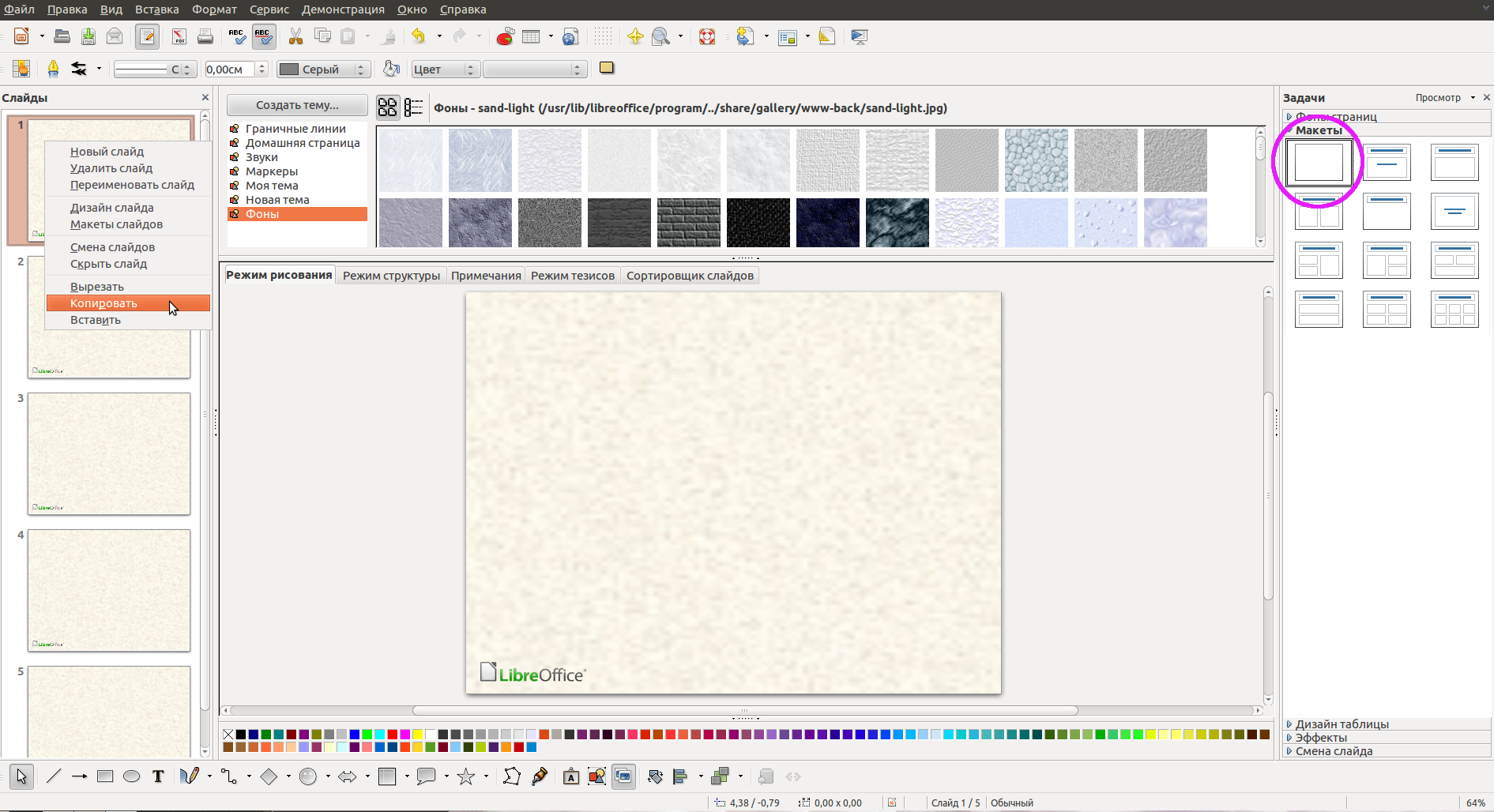
Заготовки для слайдов.
Для каждого слайда можно использовать свой макет. В примере на иллюстрации это Пустой слайд. Готовые макеты имеются на панели справа, в разделе Макеты. В ходе наполнения презентации содержанием они применяются к нужному слайду и затем их поля заполняются текстом, таблицами или графикой. Чтобы применить макет к текущему слайду, на нем нужно сделать щелчок левой кнопкой мыши. Некоторые макеты, к сожалению, изменяют размер фона. Если такое произошло, то это надо сразу поправить.
В блоки, которые имеются в макетах, можно вставлять текст, таблицы и изображения. Вход в блок производится по двойному щелчку левой кнопки мыши на нем. Сами блоки можно передвигать. Можно изменять их размер.
Центральное поле рабочего пространства имеет несколько вкладок. Они предоставляют автору некоторые дополнительные возможности.
Основной вкладкой является Режим рисования. К собственно рисованию это название не имеет отношения. Правильнее было бы назвать вкладку "Режим разработки". Презентация создается именно в этой вкладке, как это и было в примере.
Вкладка Примечания позволяет снабдить каждый слайд текстом примечания. Это может быть напоминание для его модернизации или идея, которую надо проверить. На экране, при демонстрации презентации, примечания не видны.
Вкладка Режим тезисов - это просто подсказки для того, кто проводит презентацию. Ей удобно пользоваться, когда компьютер имеет два монитора. В таком случае презентация выводится на один из них, а тезисы - на другой.
Файл с примером презентации можно скачать.